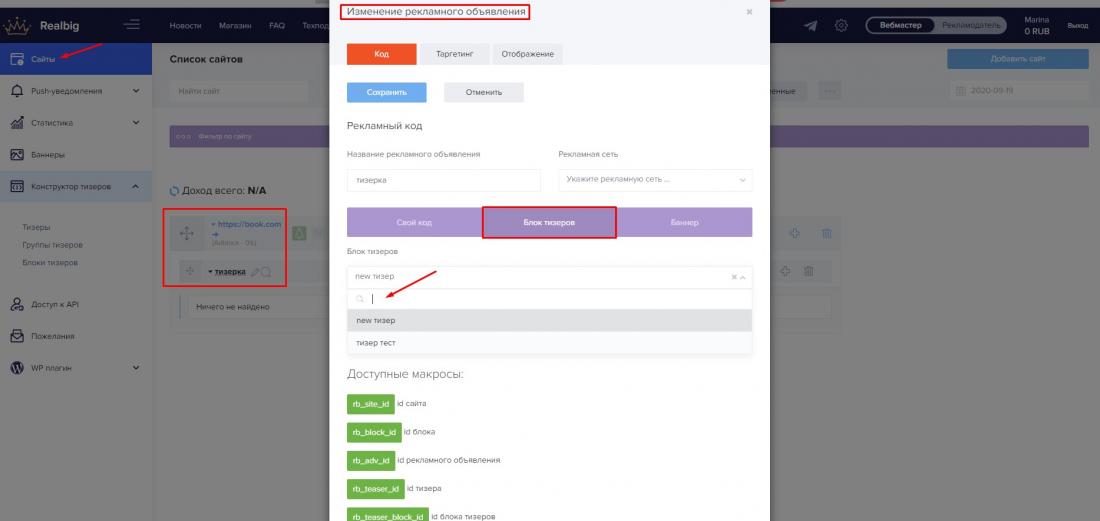Создание и редактирование тизера
С помощью Realbig вы можете размещать на своих сайтах, свои тизеры, для этого вам нужно:
- создать свои тизеры или группу тизеров;
- создать и настроить внешний вид блока тизеров (то, как будет выглядеть тизерный блок на сайте);
- после настроить вывод созданного блока на странице "Сайты".
Создание и редактирование группы тизеров
Если у вас много креативов на один оффер (на один URL), лучше пользоваться группой креативов, в случае, когда понадобится быстро сменить целевую страницу, вам понадобится сменить только один раз, и все креативы по офферу тоже находятся в одном месте, тут можно будет удалить креативы с плохим конвертом, CTR, или добавить новые.
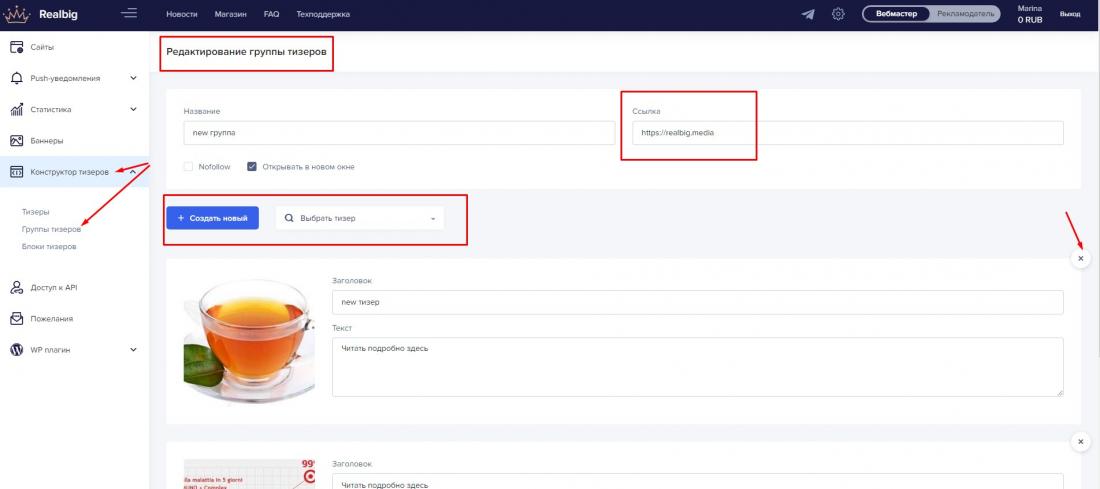
На странице группа тизеров можно посмотреть статистику по созданным раньше группам, редактировать их или создать новую.
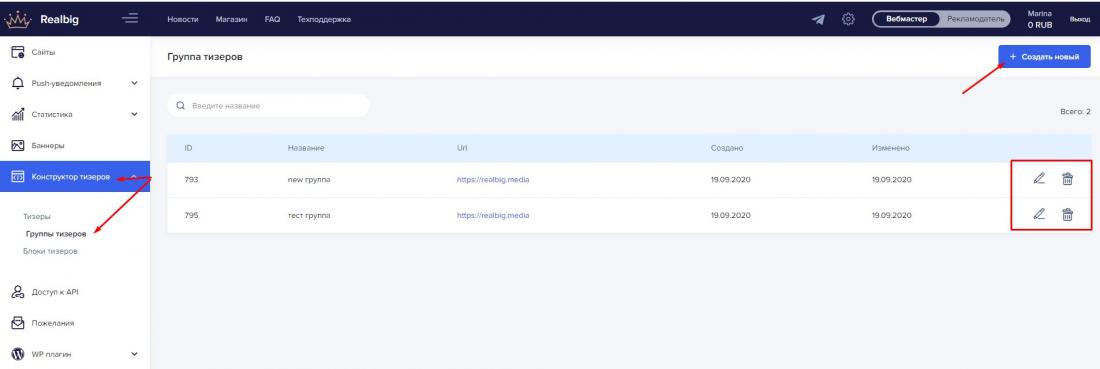
Для создания новой, нужно нажать на кнопку "Создать новый", ввести название группы, ссылку для перехода по клику, если нужно выбрать дополнительные настройки и нажать кнопку "Сохранить".
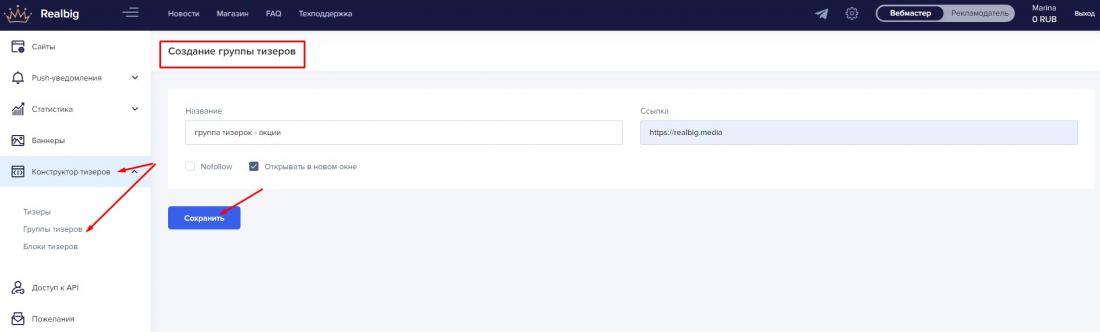
Дополнительные настройки:
• Nofollow – задает ссылке атрибут rel="nofollow". Этот атрибут предназначен для поисковых систем: указывает роботам, что гиперссылку не нужно сканировать (переходить по ней);
• Открывать в новом окне – при клике на тизер этой группы, целевая страница (указанный URL) будет открываться пользователю в новом окне, если не указывать, ссылка откроется в том же окне.
После нажатие кнопки "сохранить" появляется возможность создать новый или выбрать тизер из созданных.
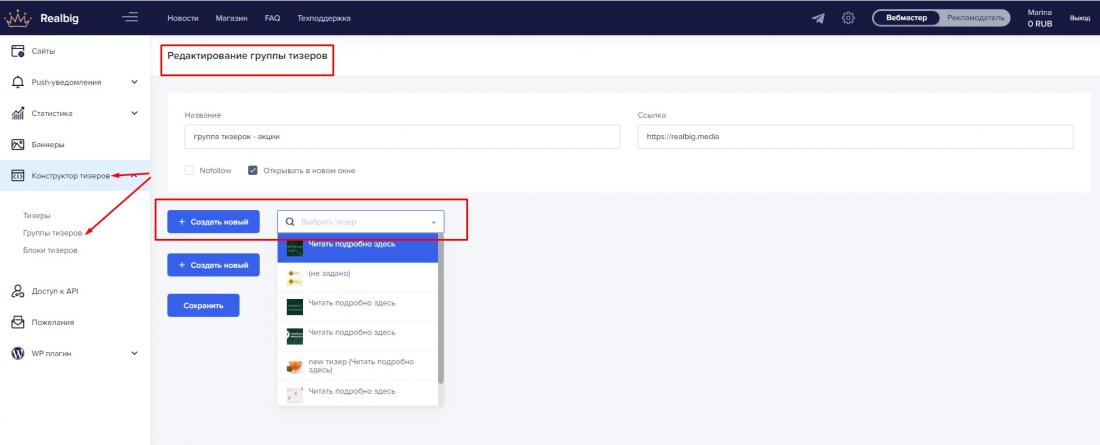
Для создания нового, нужно нажать кнопку "Создать новый", в появившихся полях добавить картинку, заголовок или текст. Можно добавить сразу много тизеров или только один.
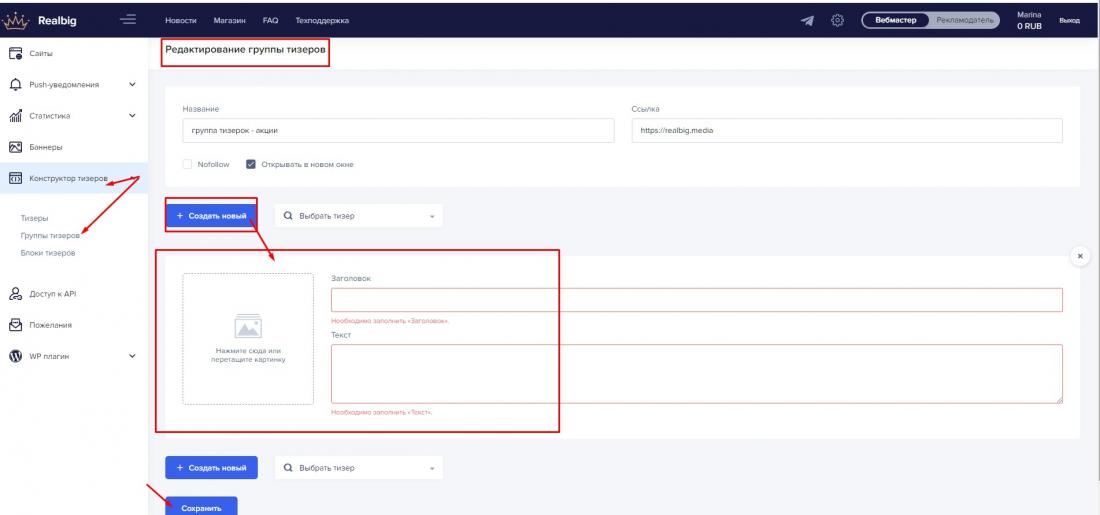
Для того чтоб добавить ранее созданный тизер, нужно кликнуть в поле "Выбрать тизер" и выбрать из выпавшего списка, или сначала вписать в поиск вхождение в заголовок или текст, и уже после выбрать из выпадающего списка.
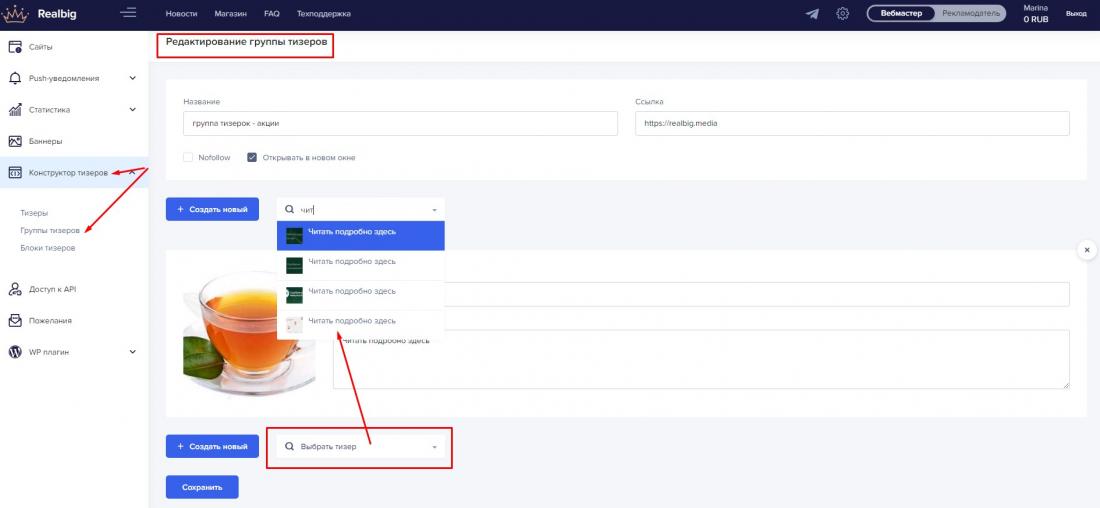
В группе из ранее созданного креатива, используется только картинка. После добавления нужного количества тизеров нажать кнопку "Сохранить".
Создание и редактирование тизера
Если достаточно одного креатива на оффер или нужно создать заготовки для группы тизеров, можно создать просто отдельный тизер.
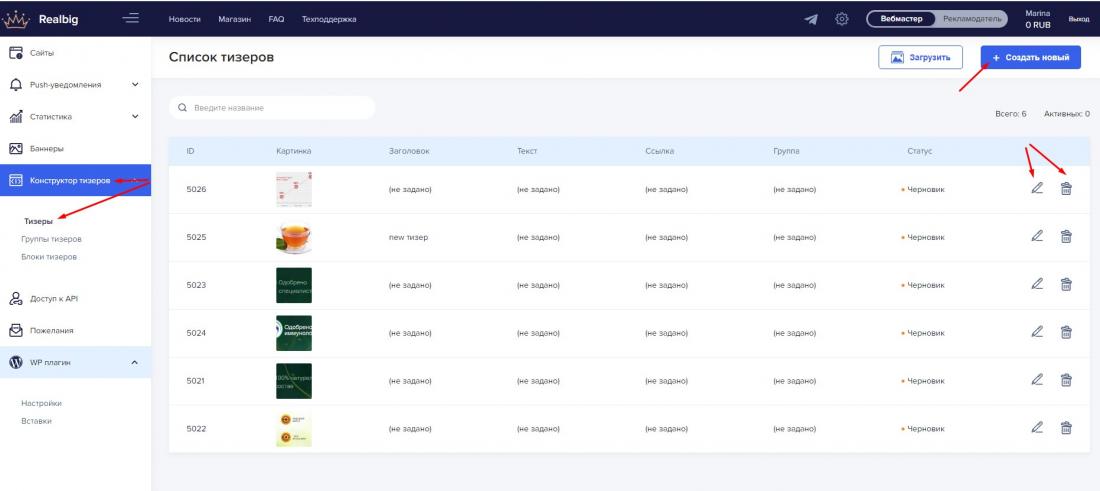
На странице тизеров можно отредактировать, удалить или добавить новый тизер, или группу тизеров.
Для создания тизера нужно нажать кнопку "Создать новый", а на открывшейся странице:
• добавить (или перетащить) картинку;
• вписать заголовок тизера;
• указать url для перехода по тизеру (нужно указать в формате https://your site.com/...);
• написать текст тизера;
• можно добавить тизер к группе;
• можно добавить тизер в блоки (ниже описано создание блоков);
• если нужно, добавить дополнительные настройки;
• нажать кнопку "сохранить".
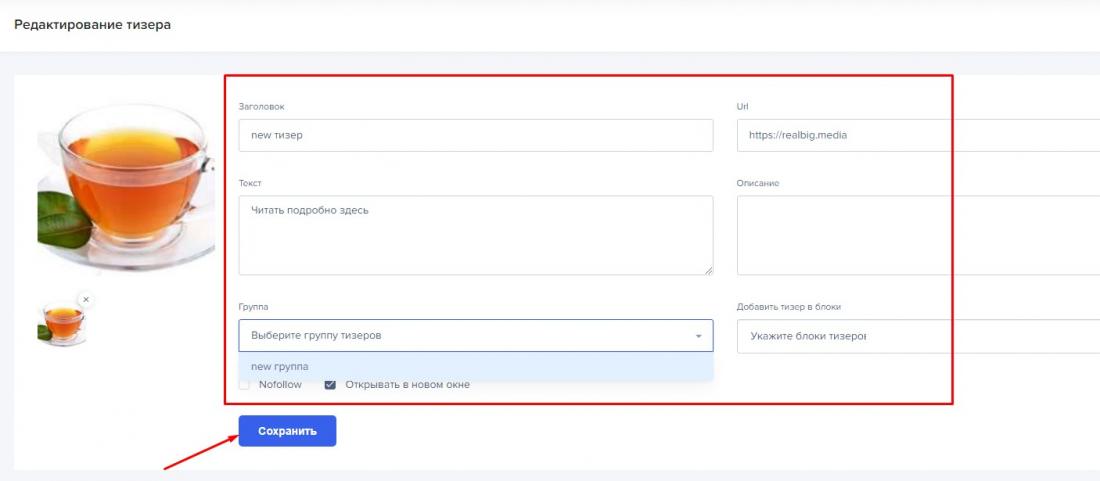
Обязательно должно быть заполнено одно из полей (заголовок или текст) или добавлена картинка.
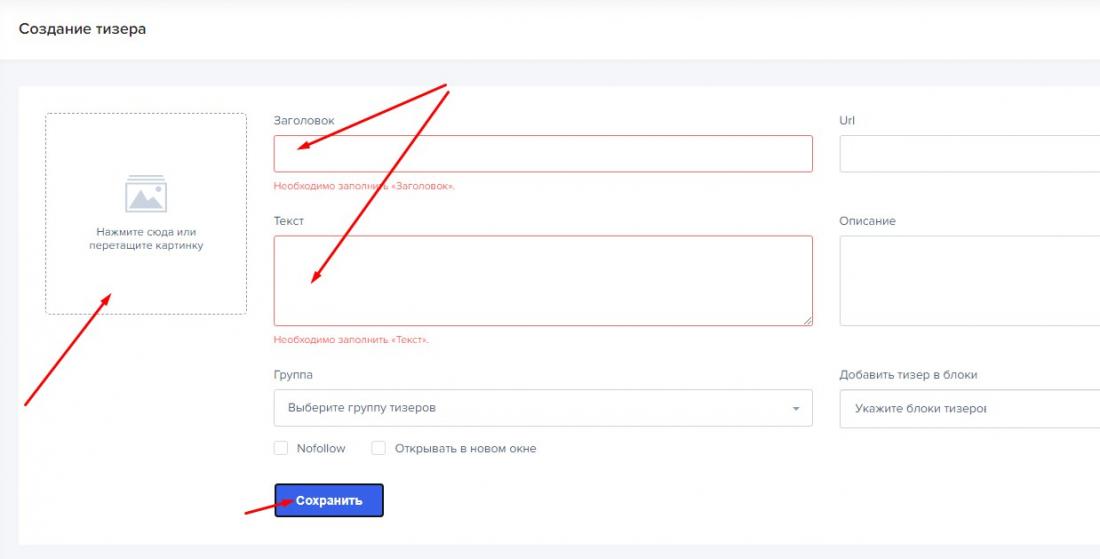
Дополнительные настройки:
• Nofollow – задает ссылке атрибут rel="nofollow". Этот атрибут предназначен для поисковых систем: указывает роботам, что гиперссылку не нужно сканировать (переходить по ней);
• Открывать в новом окне – при клике на тизер этой группы, целевая страница (указанный URL) будет открываться пользователю в новом окне, если не указывать, ссылка откроется в том же окне.
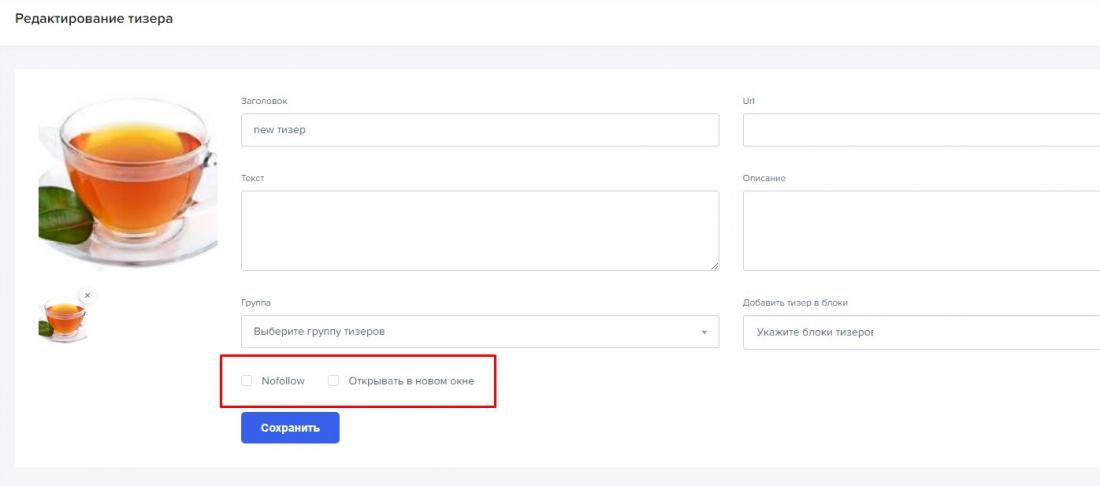
Можно добавить большое количество тизеров за раз, для этого нужно нажать кнопку "Загрузить" и в открывшееся поле перетащить картинки, или нажать и выделить нужные картинки и нажать открыть.
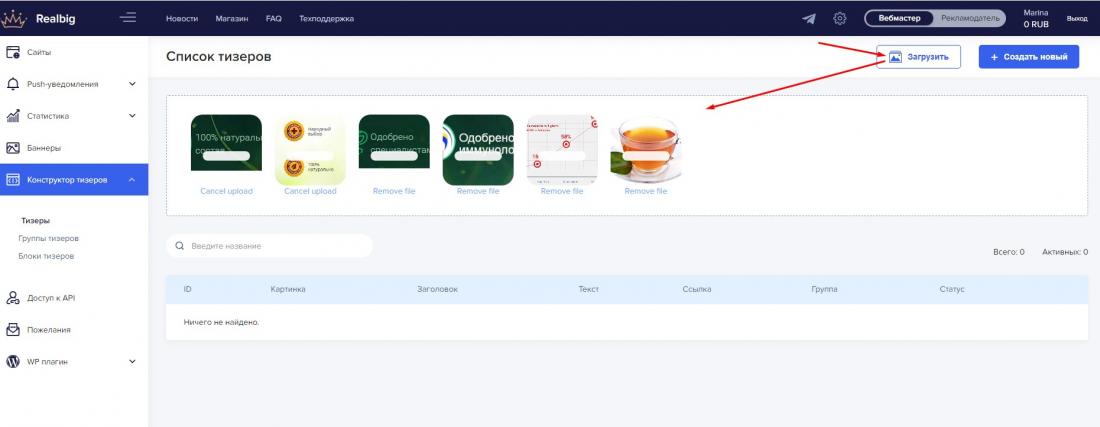
После загрузки, будут созданы тизеры по одному на каждую картинку.
Обратите внимание у созданных тизеров не будут указаны параметры (заголовок, текст, урл), их можно добавить прямо в таблице, для этого нужно кликнуть на нужный тизер, ввести значение, и кликнуть на свободном месте.
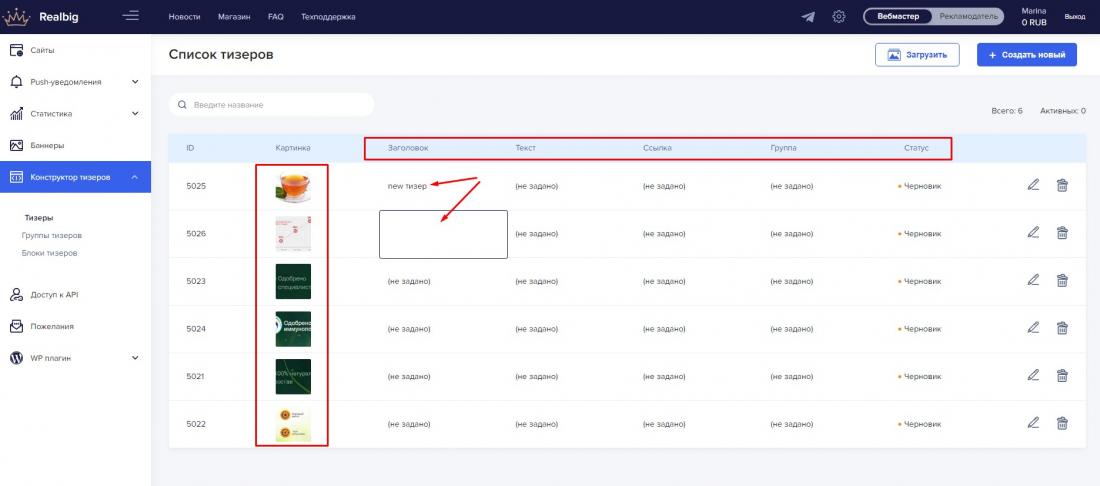
Создание блока тизеров
На странице создания блоков можно отредактировать или создать новый блок тизеров.
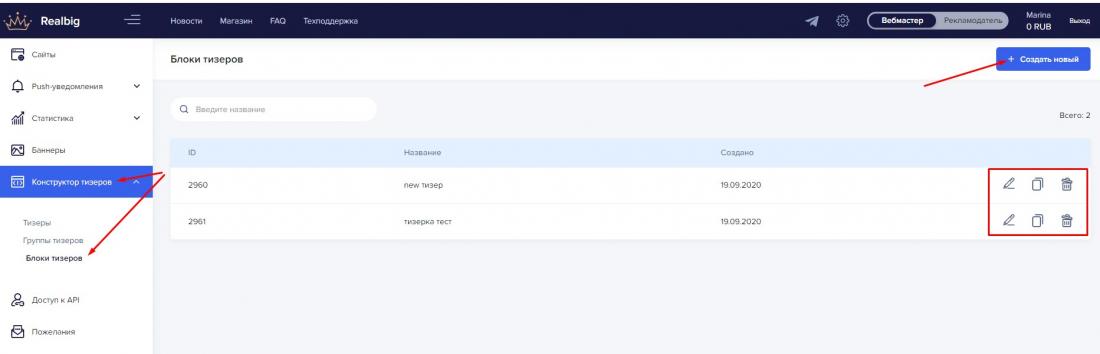
Блок тизеров нужен для того, чтоб настроить как будут выглядеть на вашем сайте выбранные тизеры или группы тизеров.
Для создания нового блока нужно нажать кнопку "Создать новый", в открывшемся окне на вкладке "Быстрые настройки", нужно ввести название для будущего блока, выбрать место расположения (это нужно для подбора быстрых шаблонов), выбрать быстрый шаблон и настроить количество тизеров в блоке.
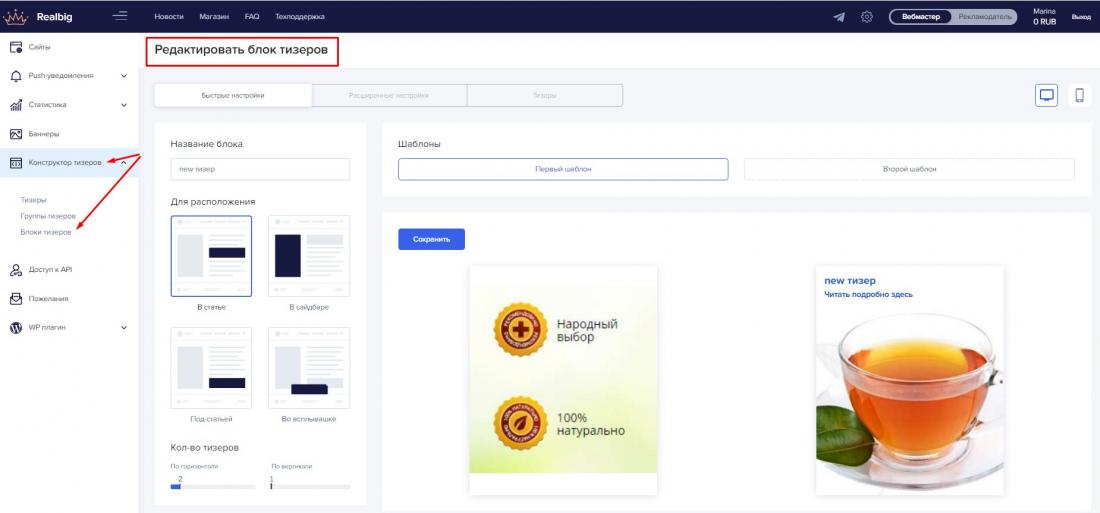
Если нужно, можно настроить отдельно вывод блока на мобильных устройствах, для этого нужно нажать на значок телефона и поменять настройки (по умолчанию для мобильных стоят другие настройки, в первую очередь по количеству тизеров).
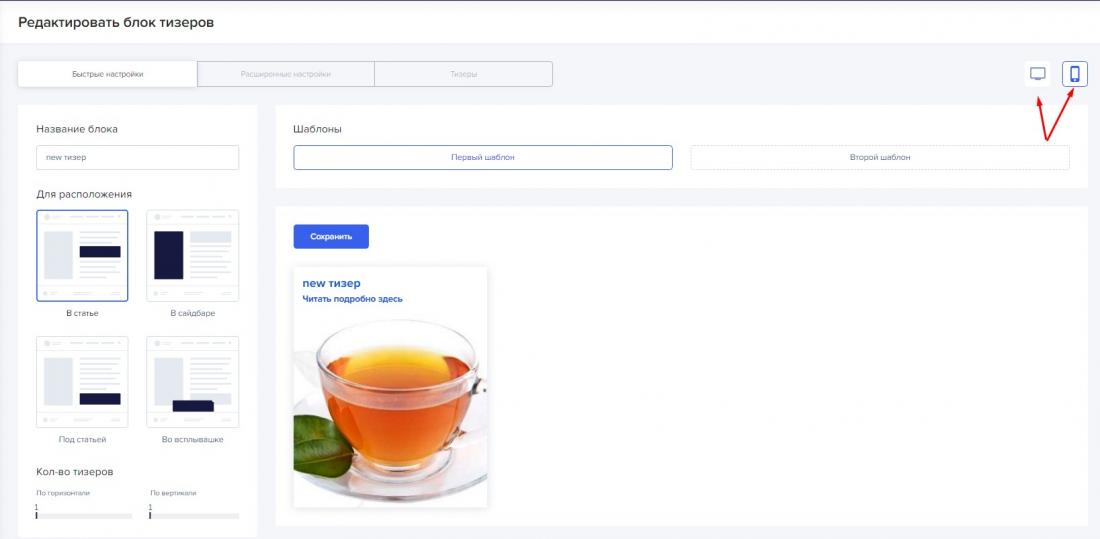
Если быстрый шаблон нужно отредактировать, то на вкладке «Расширенные настройки» в меню есть:
• Настройках блока – можно задать внешние отступы блока;
• Настройках тизера – можно задать цвет фона и рамки, размер рамки, стиль рамки, цвет фона при наведении;
• Настройках изображения – можно задать рамку, ее размер, стиль, цвет или округление углов картинки и тизера;
• Настройках текста – можно настроить выравнивание, цвет и оформление текста, цвет текста при наведении;
• Настройках кнопки читать далее – можно поменять цвет текста, цвет фона, задать рамку – ее размер и цвет, закругление улов кнопки, цвет при наведении, цвет фона при наведении.
• В настройках изображения можно выбрать размер, стиль и цвет рамки и указать скругление углов рамки.
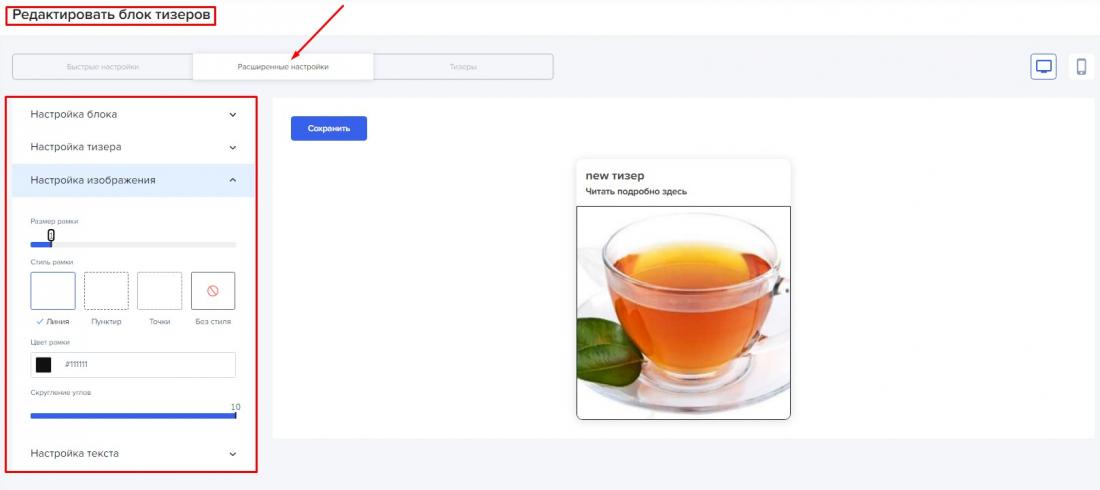
Расширенные настройки могут меняться в зависимости от выбранного быстрого шаблона.
На вкладке "Тизеры" нужно добавить ранее созданные группы тизеров или отдельные тизеры которые будут отображаться в этом блоке.
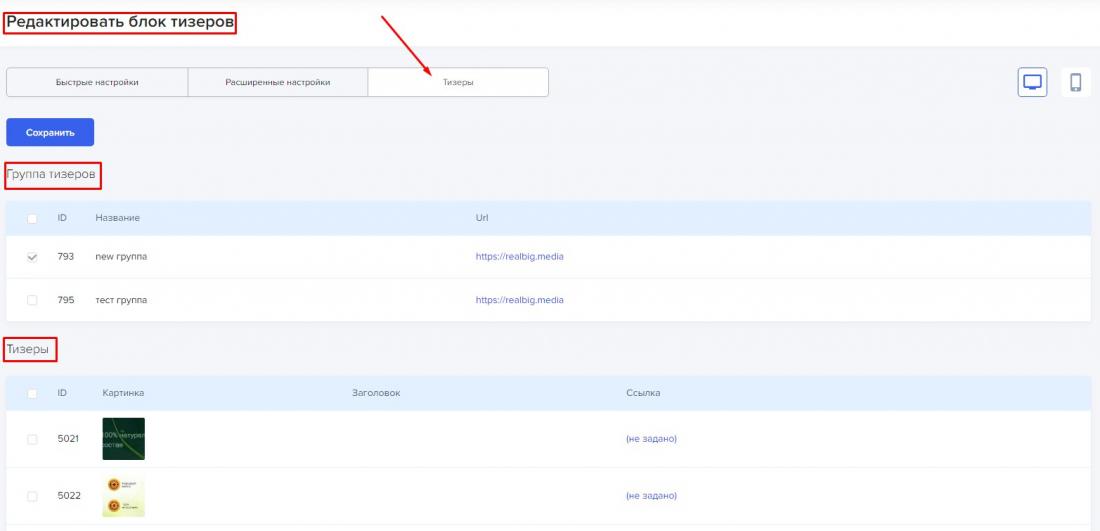
Нажимаем кнопку "Сохранить" и блок готов.
Вывод блока тизеров
Для вывода созданного блока тизеров, на странице "Сайты", на нужном сайте, нужно добавить в выбранном рекламном блоке новое рекламное объявление (или отредактировать созданное).
В появившемся окне, выбрать таб "Блок тизеров" и выбрать по названию нужный блок тизеров, сохранить изменения.